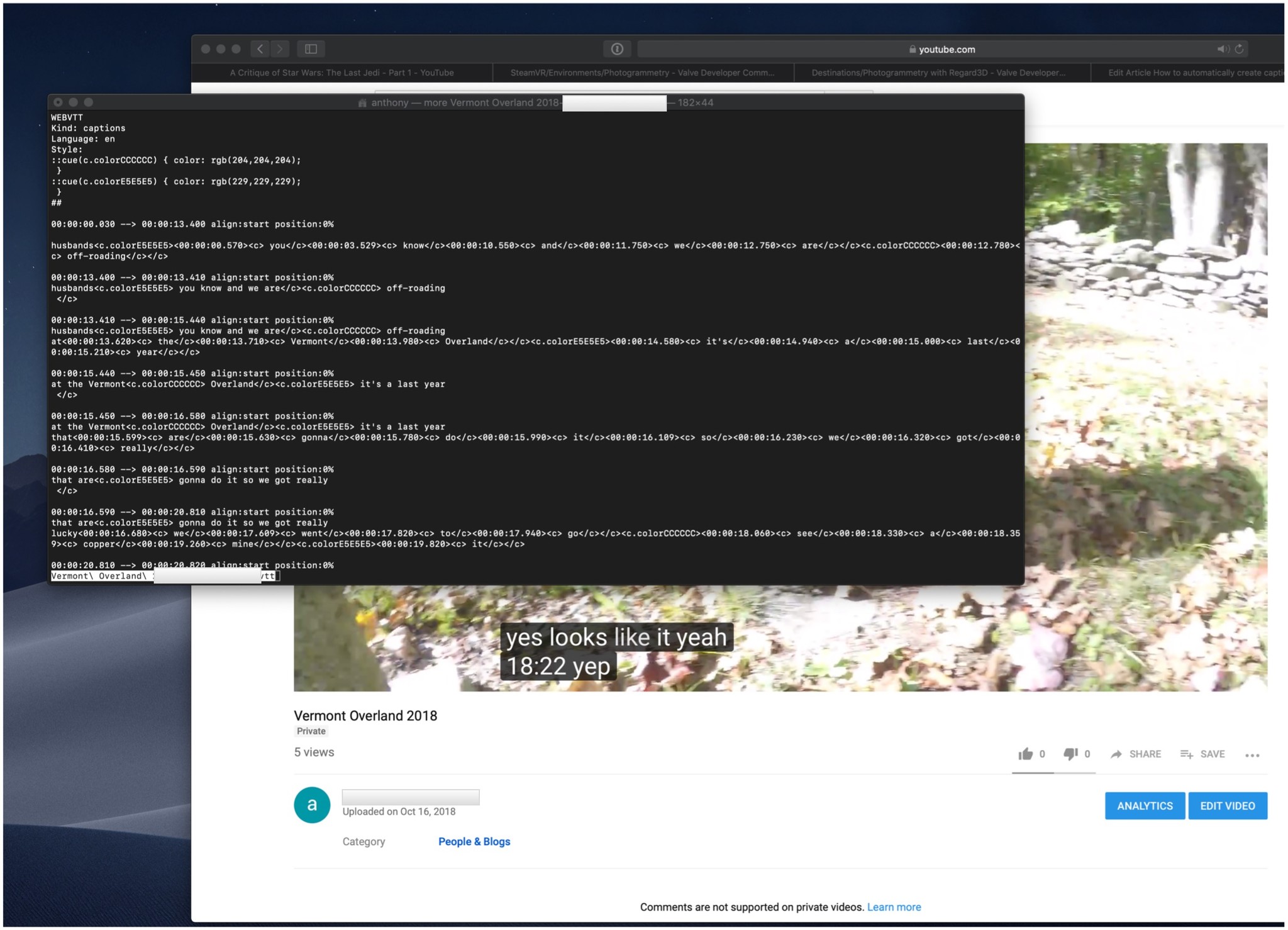
Если вам когда-либо приходилось вручную добавлять подписи и метки времени для видео увеличенной длины, вы поймете, насколько сложным это может быть процесс. Существуют различные бесплатные и профессиональные продукты, которые могут распознавать речь и расшифровывать аудио, чтобы вы могли манипулировать ими с помощью программного обеспечения для создания субтитров. Мы опишем один из таких методов с использованием мощного автоматического ИИ для создания субтитров Youtube и бесплатного программного обеспечения с открытым исходным кодом youtube-dl.
Установление ожиданий
Я хотел бы ограничить ожидания при использовании любого решения для преобразования текста в речь. Ни один из них не работает 100% времени. Будут обнаружены ошибки записи, которые необходимо будет просмотреть и отредактировать. Однако большая часть работы будет просто переписана, что сэкономит вам кучу времени и головной боли. Во-вторых, я предполагаю, что вам нужны субтитры для видео, которое не обязательно будет просматриваться на сайте обмена видео, таком как YouTube. Иногда вам нужны подписи для других целей, что является нашей целью.
После того, как вы создали свой контент
Первое, что вы сделаете, это загрузите свой видеофайл в YouTube. Мне нравится использовать транскрибер YouTube, поскольку он также автоматически добавляет метки времени к вашим субтитрам, которые вы, в свою очередь, можете загрузить с помощью программы youtube-dl, описанной ниже. Кроме того, вы можете при желании использовать Watson (Да, искусственный интеллект конкурса опасностей), чтобы сделать расшифровку за вас, но тогда вам придется создавать временные метки самостоятельно.
Мы будем загружать видео файлы в приватном режиме. Это позволяет нам держать видеофайлы под нашим контролем и не делиться ими с миром. Помните, у меня YouTube делает только быструю и грязную расшифровку видеофайла, который я хочу обработать локально на моем компьютере. После расшифровки мы можем полностью удалить его с YouTube, если вы захотите. После того, как вы создали свой видеофайл на своем компьютере, сделайте следующее.
- Перейдите к YouTube и авторизуйтесь.
- Щелкните значок Стрелка загрузки в правом верхнем углу.
- Установите раскрывающийся список на Частный.
- Перетащите видео файл в окно вашего браузера.

- Подождите, пока ваше видео загрузить и обработать.
- По завершении нажмите Выполнено.
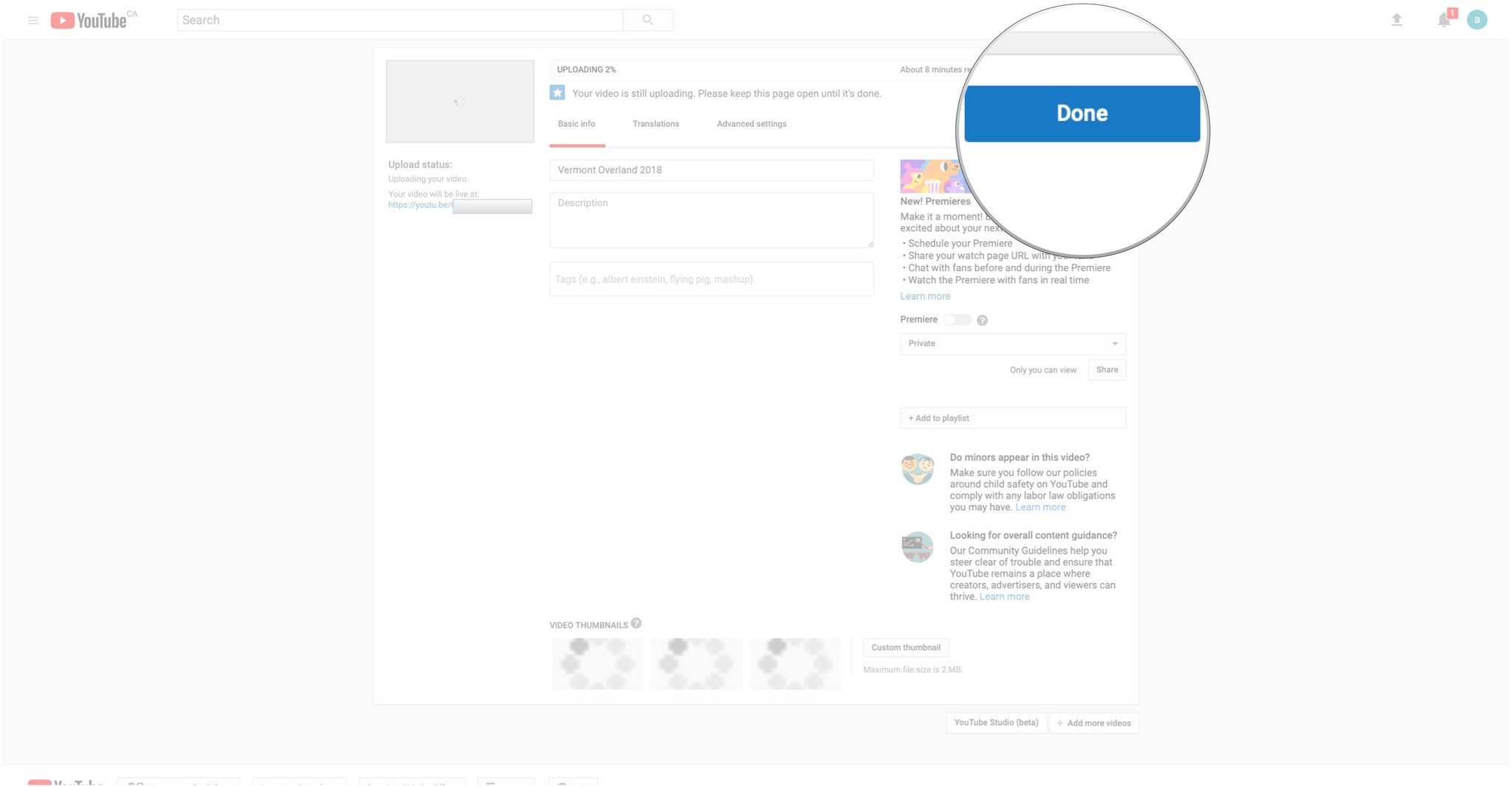
Программы для Windows, мобильные приложения, игры – ВСЁ БЕСПЛАТНО, в нашем закрытом телеграмм канале – Подписывайтесь:)
Теперь вы ждете, пока YouTube сделает свое дело, транскрибируя аудиофайл видео в субтитры с помощью своего ИИ. Время, которое это может занять, зависит от того, насколько загружены серверы YouTube. У меня были часовые видео, расшифрованные за 10 минут. Я также записал десятиминутные видеоролики за несколько часов. Терпение здесь – ключ к успеху. Вы узнаете, что субтитры были добавлены автоматически, когда вы сможете выбрать опцию CC внизу видео.
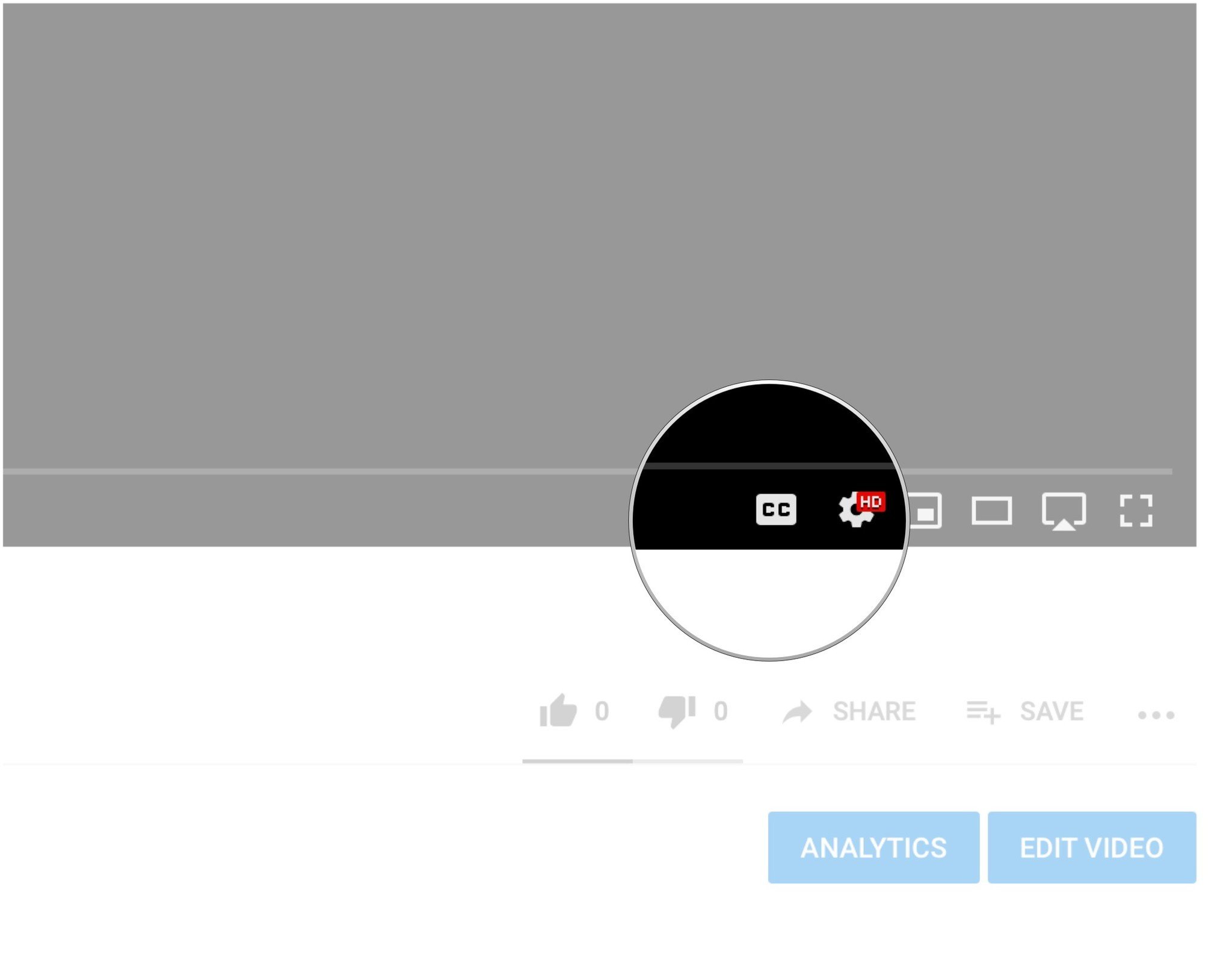
Чтобы получить доступ к автоматически созданным подписям, нам нужно использовать youtube-dl. Youtube-dl – бесплатное программное обеспечение с открытым исходным кодом, которое вы можете скачать напрямую от сопровождающих или вы можете использовать менеджер пакетов, например Варить чтобы скачать двоичные файлы. Чтобы получить полное руководство по установке диспетчера пакетов Brew, чтобы вы могли получить доступ к сотням удивительного бесплатного программного обеспечения с открытым исходным кодом прямо из вашего терминала, ознакомьтесь с нашим руководством по установке Brew. Предполагая, что у вас уже установлен Brew, сделайте следующее.
- Открыть Терминал.
- Печатать варить установить youtube-dl.
- Ударить войти.
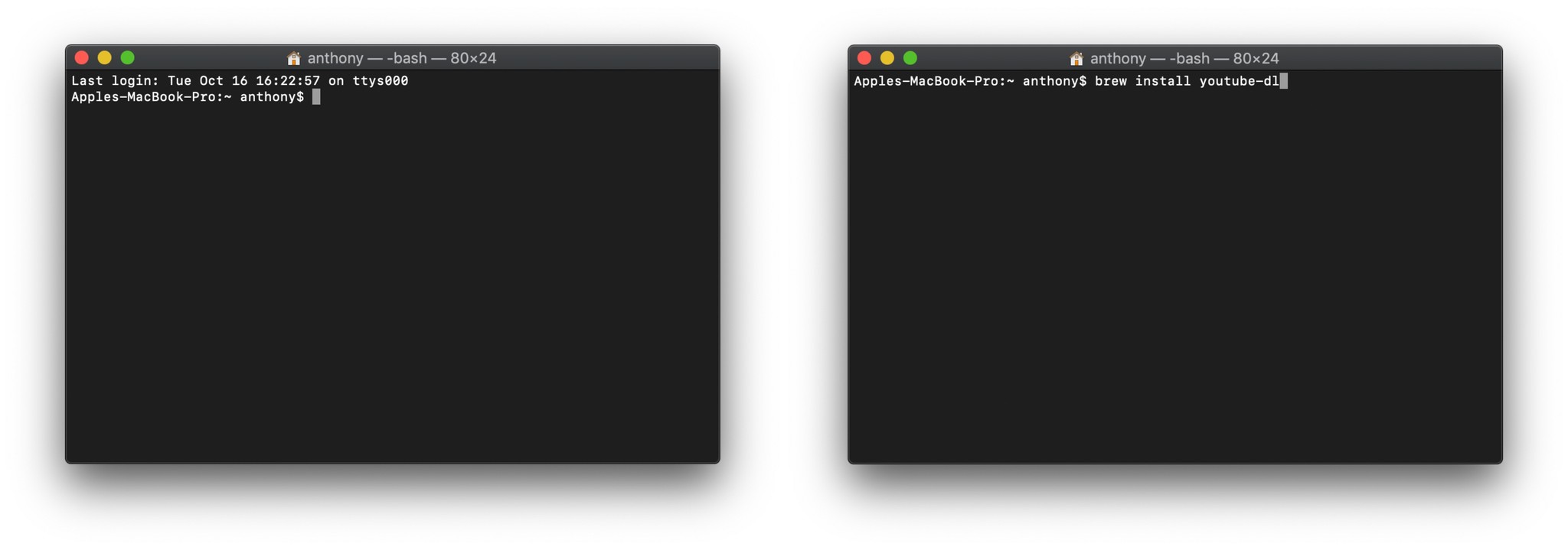
После установки мы можем теперь использовать youtube-dl для загрузки подписей. Поскольку мы загрузили наш видеофайл и установили его частный доступ, нам придется использовать наши учетные данные YouTube, чтобы получить доступ к видеофайлу и извлечь подписи и временные метки. Мы также будем избегать повторной загрузки видеофайла, поскольку он уже есть на нашем компьютере. Вот как мы это делаем.
- Открыть Терминал.
- Введите свою информацию в следующую форму youtube-dl –write-auto-sub –skip-download -u YourYouTubeUserName -p YourYouTubePassword http: // theyoutubeURL
- Ударить войти.
Команда разбита:
- Название программы youtube-dl.
- Возможность получать автоматические подписи –write-auto-sub.
- Возможность не скачивать видео повторно – пропустить-скачать.
- Добавление вашего имени пользователя, чтобы получить доступ к частному видеофайлу -u YourYouTubeUserName.
- Пароль для вашего логина -p YourYouTubePassword.
- И, наконец, URL-адрес YouTube, по которому видео находится на серверах YouTube. http: // theyoutubeURL.
При необходимости измените вашу информацию.
После того, как вы нажмете Enter, ваши подписи будут сохранены в формате WEBVTT с отметками времени в текущем рабочем каталоге терминала.
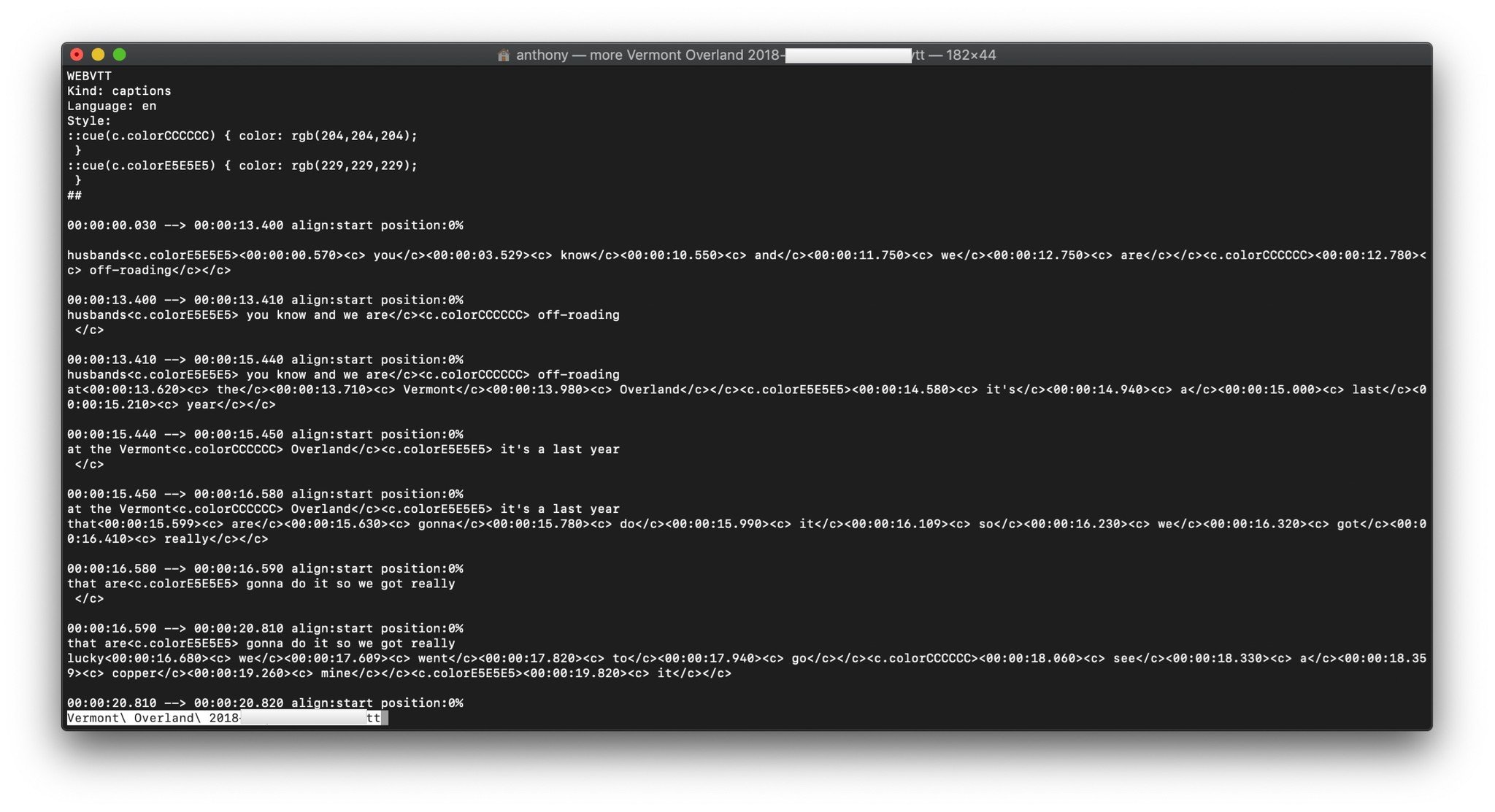
Заключительные комментарии
Ну это все! Теперь вы можете использовать эти подписи и при необходимости изменять их. Исправляйте ошибки, добавляйте их в свои собственные видео для публикации и т. Д. Есть много других способов использовать свободно доступный AI для преобразования вашего видео и аудио в текст, например SirI и Google Docs. Вы можете увидеть, что лучше всего подходит для вас, и сообщить нам в комментариях, как у вас дела!

Отличное программное обеспечение для редактирования видео для вашего Mac
Вам не нужно покупать дорогое программное обеспечение для редактирования видео, чтобы выполнить свою работу. Вот одни из самых популярных программ для редактирования видео для Mac на рынке сегодня.
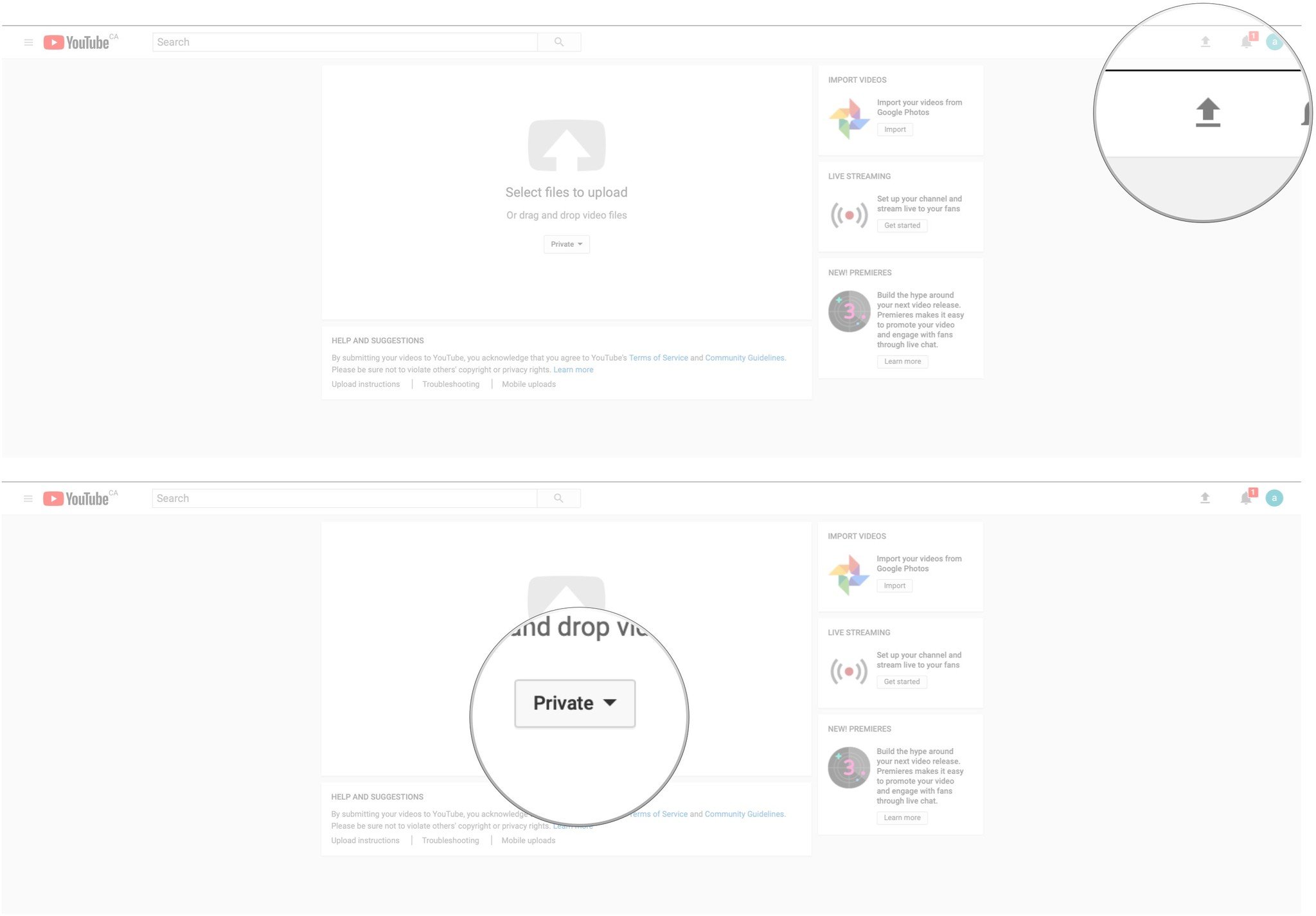
Добавить комментарий